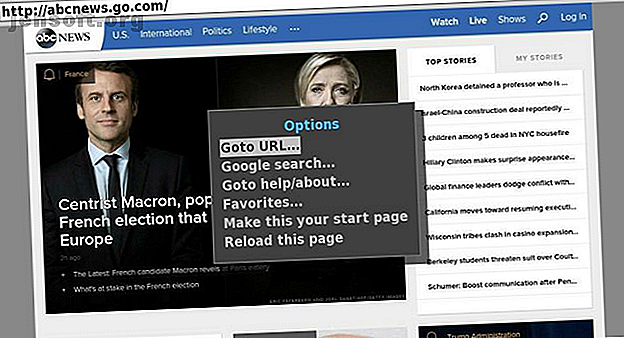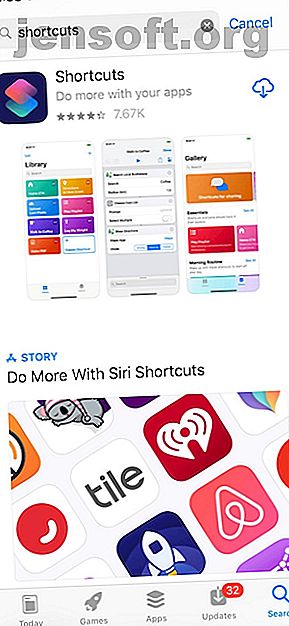
Comment utiliser les raccourcis Siri avec Spotify
Publicité
Si vous n'utilisez pas Siri pour un contrôle continu et mains libres de la musique sur votre iPhone ou iPad, vous pouvez commencer. Non seulement cela est plus pratique pour la lecture quotidienne, mais c'est plus sûr pour vous lorsque vos mains sont occupées (comme lorsque vous conduisez).
Malheureusement, Siri ne prend pas officiellement en charge les services de streaming de musique tiers tels que Spotify. Cependant, avec un peu de savoir-faire et quelques minutes de configuration, vous pouvez le faire fonctionner. Donc, si vous préférez Spotify à Apple Music pour la musique en streaming, vous n’avez pas de chance!
Voici notre guide étape par étape pour configurer Siri avec Spotify. À la fin, vous serez en mesure de contrôler la lecture de votre musique en utilisant uniquement votre voix.
Comment utiliser Siri avec Spotify
Bien que configurer les raccourcis Siri pour une utilisation avec Spotify puisse sembler une tâche longue et pénible, il est en réalité très simple si toutes les étapes sont suivies de près. Veuillez également noter qu'un compte Spotify Premium sera nécessaire pour que cette méthode fonctionne correctement.
Installer des raccourcis
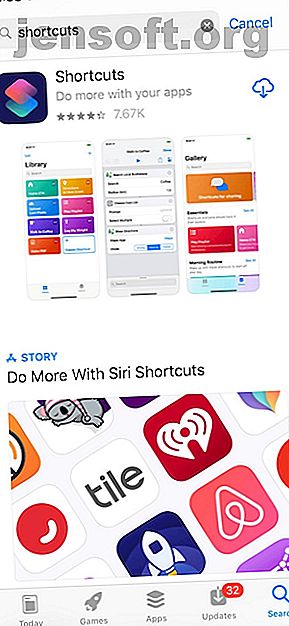
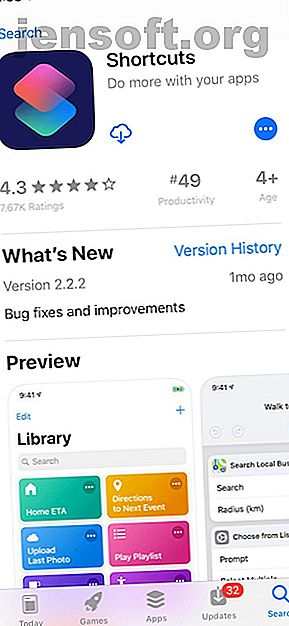
Tout d’abord, nous aurons besoin de l’application Raccourcis, qui est, en résumé, le moyen utilisé par Apple pour permettre aux utilisateurs de personnaliser ce que Siri peut faire.
- Sur votre iPhone ou iPad, lancez l' App Store.
- Rechercher des raccourcis.
- L'application Raccourcis devrait apparaître comme le tout premier résultat. Procéder au téléchargement.
Téléchargez le programme d'installation de Spotify Shortcut
Une fois que l'application Shortcuts est installée et prête à fonctionner, nous devrons faire un peu plus de navigation, mais cette fois-ci sur Safari ou sur le navigateur de votre choix.
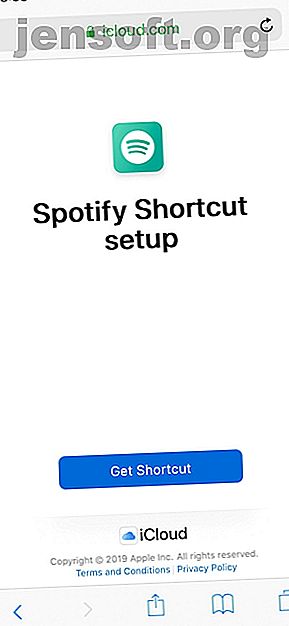
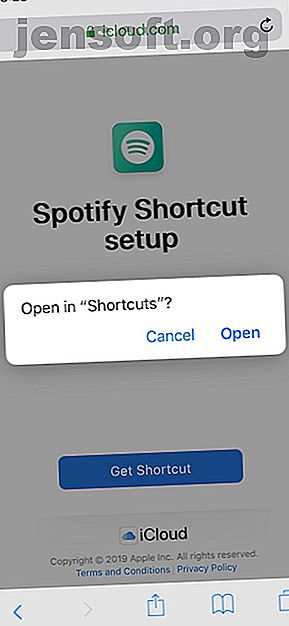

- Ouvrez votre navigateur.
- Ouvrez ce lien pour trouver le fichier de configuration Spotify Shortcut, qui vous permettra de commencer à connecter Spotify à Siri.
- Une fois la page chargée, appuyez sur Obtenir le raccourci et appuyez sur Ouvrir.
Maintenant, c’est là que le processus devient un peu plus compliqué.
Vous devriez être redirigé vers l'application Raccourcis, comme indiqué ci-dessous. Appuyez de nouveau sur Obtenir le raccourci . En quelques secondes, vous verrez beaucoup de texte et de scripts apparaître sur votre écran. La partie importante, cependant, se trouve dans le bouton de lecture sous le texte «Configuration du raccourci Spotify» situé en haut au centre de l’écran. Appuyez sur le bouton de lecture.
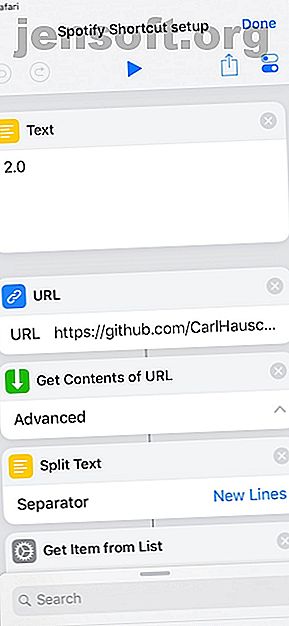
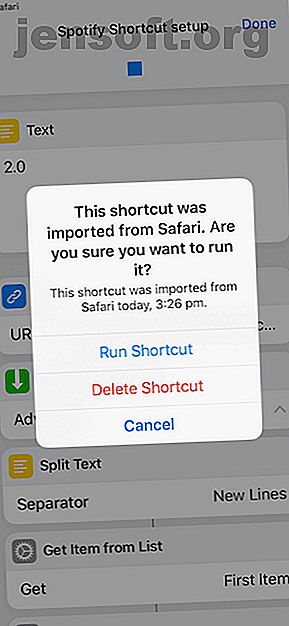
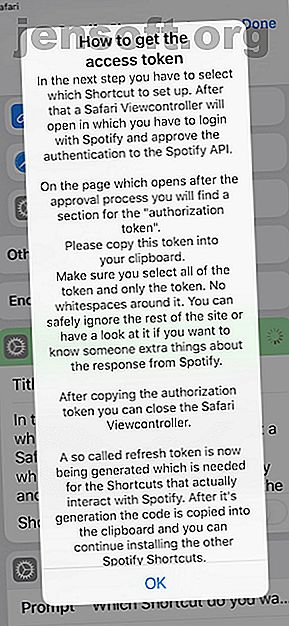
- Une notification vous demande si vous souhaitez exécuter le raccourci. Appuyez sur Exécuter le raccourci.
- Après cela, vous verrez un mur de texte qui vous demandera de copier et coller un jeton ultérieurement. Appuyez sur OK.
Vous verrez maintenant quelques options pour configurer des raccourcis avec différentes fonctions.

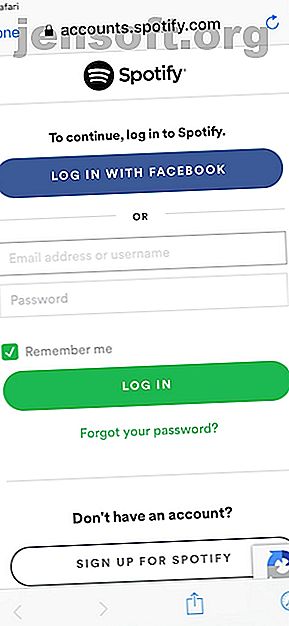
- Pour les besoins de ce didacticiel, choisissez Play Spotify tout en haut. Ce raccourci a notamment des fonctions similaires à celles de dire à Siri de «Jouer de la musique». Il ouvrira Spotify et lira automatiquement une chanson de votre bibliothèque. (Malheureusement, si vous avez un abonnement Spotify standard, cette fonction ouvrira uniquement l'application Spotify et ne fera rien d'autre.)
- Après avoir choisi Play Spotify, vous serez redirigé vers le site Web de connexion Spotify. Connectez-vous et autorisez le raccourci à fonctionner avec votre compte. Appuyez sur Accepter.
Cela fait, vous serez redirigé vers une page avec le jeton susmentionné. Copiez tout le texte ci-dessous «Code d'autorisation Spotify». C'est important! Assurez-vous d'être très prudent et précis avec ce que vous sélectionnez. Il suffit de copier le code, pas d'espaces vides. Sinon, vous devrez recommencer une fois qu'il est temps de coller le code.
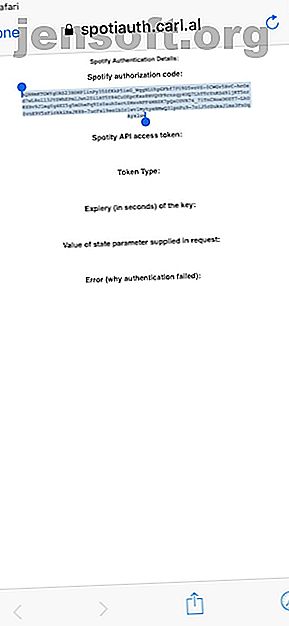
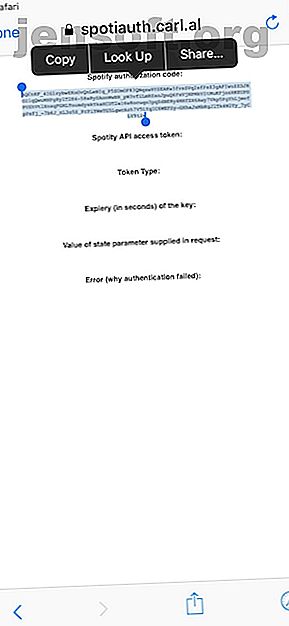
Maintenant que vous avez terminé, appuyez sur Terminé.
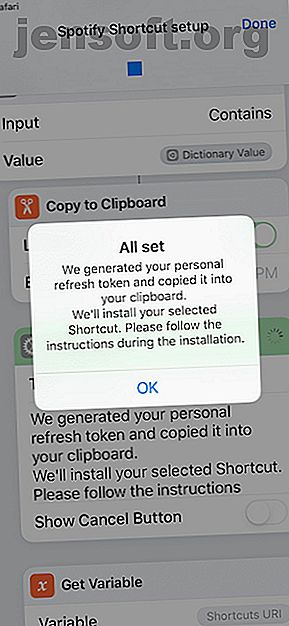
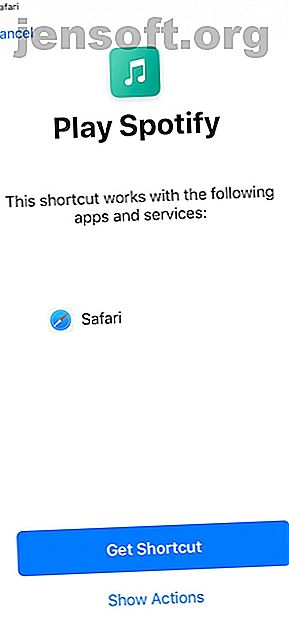
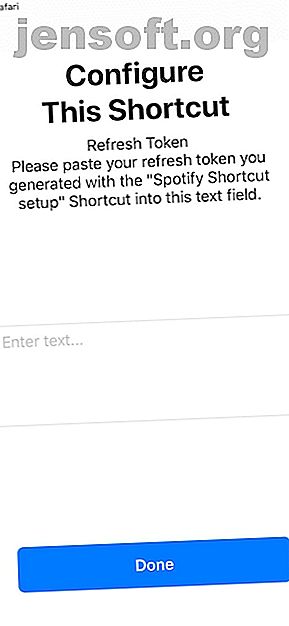
- Vous devriez maintenant être accueilli avec le message «All Set». Appuyez sur OK.
- Et ensuite, le message "Get Shortcut". Appuyez sur le bouton bleu Obtenir un raccourci .
- Rappelez-vous le jeton dont nous avons parlé plus tôt? Eh bien, voici quand cela sera enfin utile. Pour terminer votre configuration, il suffit de coller le code que vous avez copié dans la zone de texte Entrer .
Enfin, le raccourci est terminé et prêt à partir! Mais nous n'avons pas encore fini.
Enregistrez votre commande vocale
Siri doit maintenant savoir quand exécuter le raccourci que nous venons d'installer. Pour ce faire, nous devons configurer une commande vocale.
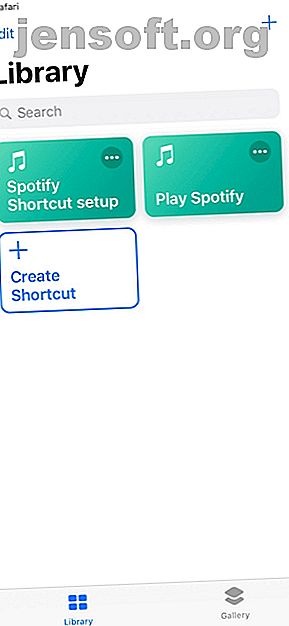
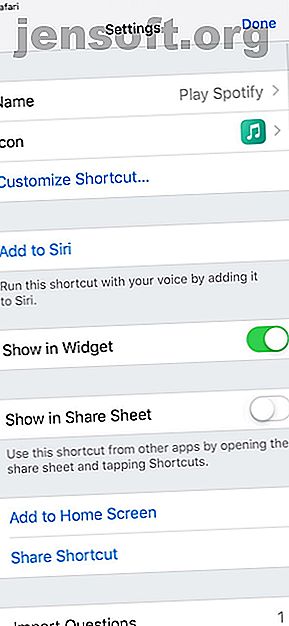
- Ouvrez la boîte de raccourci Play Spotify.
- Appuyez sur l'icône des paramètres en haut à droite de l'écran. Vous verrez maintenant le menu Paramètres .
- Appuyez sur Ajouter à Siri.
Dans le menu Ajouter à Siri, vous serez invité à enregistrer une commande vocale. Ainsi, chaque fois que Siri entendra la phrase que vous décidez d'enregistrer, elle lancera le raccourci Play Spotify et diffusera de la musique. Vous pouvez choisir de dire ce que vous voulez. Comme vous pouvez le voir ci-dessous, j'ai choisi «Bagel», car pourquoi pas? Donc, chaque fois que je dis «Bagel», Siri lance Spotify et lit une chanson. Soigné!
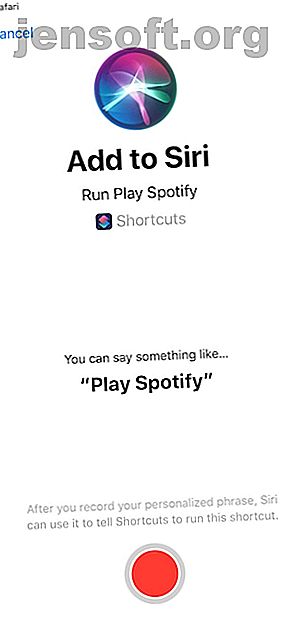

Et hop! Nous avons enfin fini.
N'oubliez pas qu'il existe d'autres raccourcis avec des fonctions différentes, comme sauter des pistes, à installer également. Nous pouvons utiliser le même programme d'installation que nous avons déjà dans Raccourcis pour les obtenir. Ouvrez simplement la boîte de configuration Spotify Shortcuts, appuyez sur le bouton de lecture et choisissez l’option de votre choix.
Une fois que cela est configuré, allez dans Paramètres pour enregistrer une commande vocale, et vous avez terminé! Vous pouvez enfin prendre le contrôle de tous vos confitures Spotify en utilisant uniquement votre voix, à condition que vous disposiez d'une connexion Internet fonctionnelle et d'un abonnement Spotify Premium.
Maintenant que vous connaissez parfaitement les bases de l’utilisation des raccourcis Siri avec Spotify, consultez nos conseils pour tirer le meilleur parti de Siri sur votre iPhone et iPad. Comment maîtriser les raccourcis et l’application de raccourcis dans iOS 12 Comment maîtriser Siri Raccourcis et application de raccourcis dans iOS 12 La nouvelle application de raccourcis et la fonction de raccourcis Siri dans iOS 12 offrent de superbes moyens d'automatiser votre iPhone ou votre iPad. Lire la suite .
Explorez plus sur: Siri, Spotify, Musique en streaming, Commandes vocales.